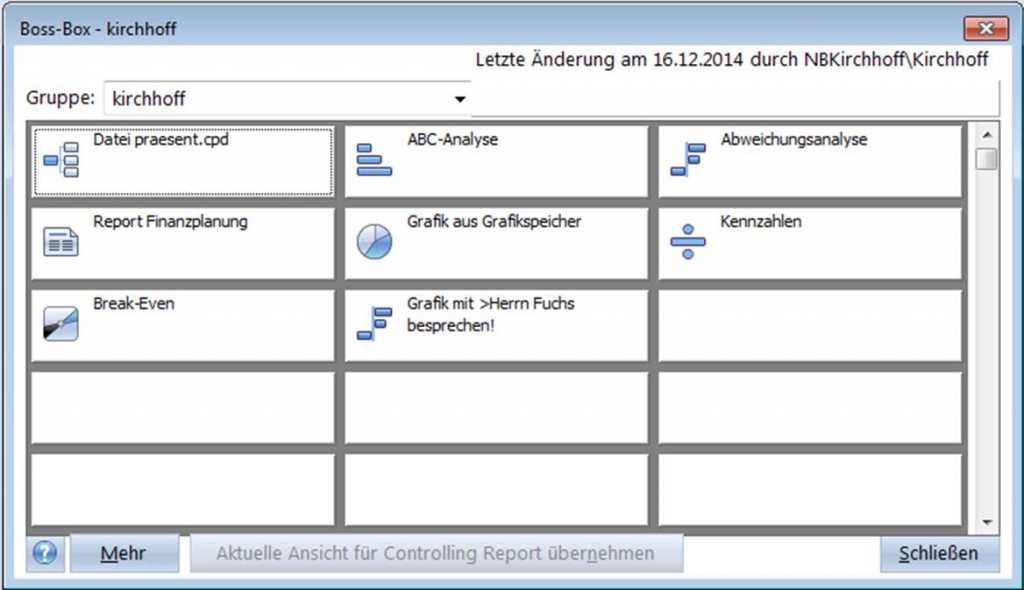Corporate Planner und Boss Box Funktion – unterschiedlichsten Adressaten die für ihre Controlling Arbeit benötigten Informationen direkt zugänglich machen.
Corporate Planner und Boss Box Funktion. Mit der Boss Box Funktion der Controlling Software Corporate Planning Suite den unterschiedlichsten Usern und Adressaten, die für ihre Controlling Arbeit benötigten Informationen direkt zugänglich machen. ordnen.
Eine Boss-Box dient der Verwaltung von Favoriten. Sie bietet die Möglichkeit, benutzerdefinierte favorisierte Ansichten aus unterschiedlichen Datenbasen von Corporate Planner, wie z.B. grafische Auswertungen und Analysen zu speichern, zu bündeln und zentral abzubilden. Die Boss-Box arbeitet somit datenbasenüber-
greifend und zeigt alle zugeordneten Objekte übersichtlich an.
Video: Corporate Planner und Boss Box Funktion nutzen
Über die Bildung von Boss-Box-Gruppen können Sie Ihre Boss-Box strukturieren. So können Sie beispielsweise eine Gruppe für die Geschäftsleitung anlegen, die auf einen Blick anhand der hinterlegten Analysen und Daten die zentralen Unternehmensentwicklungen sofort erkennen lässt.
Eine weitere Gruppe für Angestellte des Controllings hingegen enthält nur eine reduzierte Auswahl an Auswertungen in ihrer Boss-Box.
Alle im Rahmen der Boss-Box notwendigen Optionen befinden sich im Funktionsbereich Reporting. In der Iconleiste befindet sich außerdem das Symbol für „Boss-Box“. Bitte betätigen Sie dieses Symbol jedoch erst, sobald Sie über die Funktion Boss-Box verwalten im Funktionsbereich Reporting eine Boss-Box angelegt und mit Ansichten befüllt haben.
Eine Boss-Box arbeitet zwar datenbasenübergreifend, sie ist allerdings Arbeitsplatz bzw. User gebunden. Dementsprechend können benutzerdefinierte Ansichten nur aus den Datenbasen erzeugt und verwendet werden, auf die der User ein Zugriffsrecht besitzt.
Die Boss-Box besteht grundsätzlich aus zwei Dateien, der Boss-Box-Manager Datei und der Boss-Box-Datei. Nachdem Sie nun eine oder mehrere Ansichten gespeichert und eine oder mehrere Gruppen angelegt haben, können Sie die Ansichten den Gruppen zuordnen.
Im Boss-Box Manager auf dem Reiter ‚Allgemein‘. Wählen Sie in der Auswahlliste ‚Gruppe‘ die gewünschte Gruppe aus, z.B. „Alle Grafiken“. Anschließend wählen Sie aus der Liste ‚Verfügbaren Ansichten‘ die Ansicht „Grafische Auswertung“ aus und ordnen diese über den nach links zeigenden Pfeilknopf der Gruppe zu. Über den nach rechts zeigenden Pfeilknopf können Sie die Ansicht aus der Gruppe entfernen.
Eine Boss box könnte dann folgendermaßen aussehen:
In der obigen Abbildung wurden in der Boss-Box abgelegt:
- Aufruf in eine vordefinierte Baustruktur Corporate Planner
- Aufruf einer vom Administrator definierten ABC-Analyse
- Sprung in eine vordefinierte Abweichungsanalyse
- Aufruf des Reports mit Namen „Finanzplanung“
- Aufruf einer für den User definierten Grafik
- Sprung zu ausgewählten Kennzahlen
- Sprung zur Break-Even-Analyse und letztlich
- Sprung in eine vom User definierte Favoriten Darstellung
Es ist eine Tatsache, Controlling mit oder ohne Controlling Software Corporate Planning Suite macht den Unterschied zwischen Stress, Mehrarbeit und Kopfschmerzen oder Zufriedenheit im Job und Erhöhung Ihrer Lebensqualität!
Mehr zum Thema: Erster kompletter Video Kurs Inbetriebnahme und Nutzanwendung
Corporate Planning Suite unter: www.kirchhoff-controlling.de

Gratis und unverbindlich – 1 Stunde Online Präsentation live!
Erleben Sie die 1.000`fach in der täglichen Controlling Praxis erprobte Controlling Software Corporate Planning Suite mit all ihren Modulen und Integrationen zur operativen sowie strategischen Unternehmenssteuerung.
Klicken Sie links auf den Button und Wunschtermin anfragen!
Bitte Ihr Kommentar, Frage oder Download Anforderung